win10图片改后缀 Win10系统图片后缀修改方法
更新时间:2024-04-16 11:47:22作者:jiang
在使用Win10系统时,我们经常会遇到需要修改图片后缀的情况,有时候我们下载的图片格式不符合要求,或者想要将图片保存为特定格式,这时候就需要进行后缀的修改。下面将介绍Win10系统中如何简单快捷地修改图片后缀的方法。
操作方法:
1.点击要修改的图片,右键单击图片。选择“编辑”。
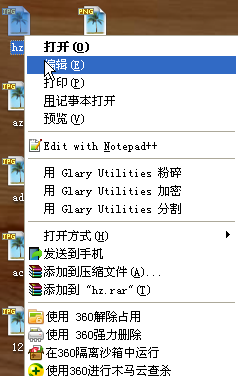
2.这个时候系统会弹出自带的工具。我们点击“文件”然后点击“另存为”。左边选择保存位置,选择保存类型。点击保存就可以啦。
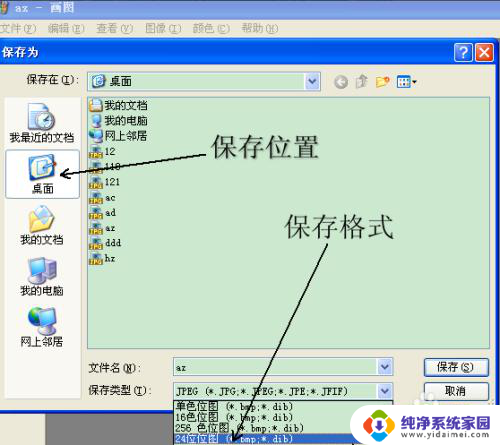
以上就是win10图片改后缀的全部内容,还有不熟悉的用户可以按照小编的方法来操作,希望能够帮助到大家。
win10图片改后缀 Win10系统图片后缀修改方法相关教程
- win10系统怎么修改后缀名 Win10文件后缀名如何修改
- 怎么更改后缀名 win10 Win10文件后缀名修改方法
- windows如何批量修改后缀 Windows10批量修改文件后缀名方法
- windows10怎么修改文件后缀名 Win10如何修改文件后缀名
- 文件后缀不显示 如何修改后缀 win10文件扩展名如何改
- windows怎么改后缀 Win10如何修改文件后缀名
- windows修改文件后缀 Win10文件后缀名怎么改
- win10批量修改文件扩展名 Win10系统如何批量修改文件后缀名
- win10改文件后缀名怎么改 win10文件后缀名如何更改
- windows文件后缀名怎么改 win10系统中如何重命名文件后缀名
- 怎么查询电脑的dns地址 Win10如何查看本机的DNS地址
- 电脑怎么更改文件存储位置 win10默认文件存储位置如何更改
- win10恢复保留个人文件是什么文件 Win10重置此电脑会删除其他盘的数据吗
- win10怎么设置两个用户 Win10 如何添加多个本地账户
- 显示器尺寸在哪里看 win10显示器尺寸查看方法
- 打开卸载的软件 如何打开win10程序和功能窗口